Bạn đang xem bài viết Tạo và quản lý Bookmark trên Chrome tại Neu-edutop.edu.vn bạn có thể truy cập nhanh thông tin cần thiết tại phần mục lục bài viết phía dưới.
Bookmark hay còn được gọi là dấu trang là tính năng rất hữu ích trên các trình duyệt web. Trong quá trình lướt web các bạn cần đánh dấu lại những trang web hay và cần thiết để truy cập trang đó vào các lần sau. Tính năng Bookmark sẽ giúp các bạn thực hiện điều này.
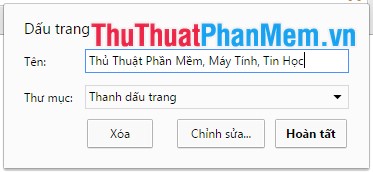
Bài viết dưới đây sẽ hướng dẫn các bạn cách tạo và quản lý Bookmark trên Chrome.
Thêm Bookmark trên Google Chrome
Bước 1: Các bạn mở trang web mà bạn muốn đánh dấu trang.
Bước 2: Tiếp theo các bạn nhấn vào hình ngôi sao ở phía cuối thanh địa chỉ (hoặc tổ hợp phím Ctrl + D) để mở hộp thoại Dấu trang (Bookmarks).
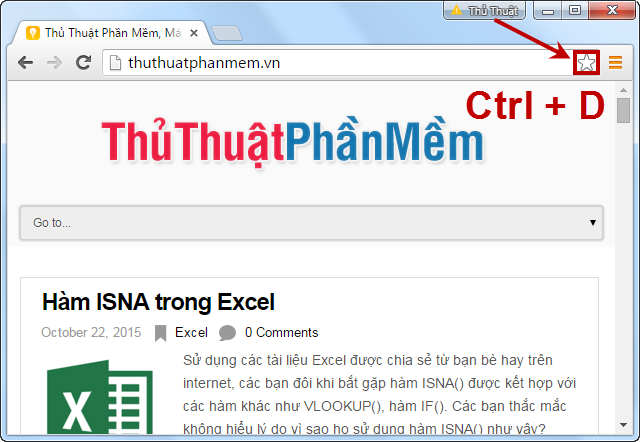
Bước 3: Tại đây các bạn đặt tên cho Bookmark trong phần Tên (Name) và chọn vị trí lưu cho trang web. Mặc định sẽ lưu trên Thanh dấu trang (Bookmarks bar), sau đó các bạn nhấn Hoàn tất (Done).
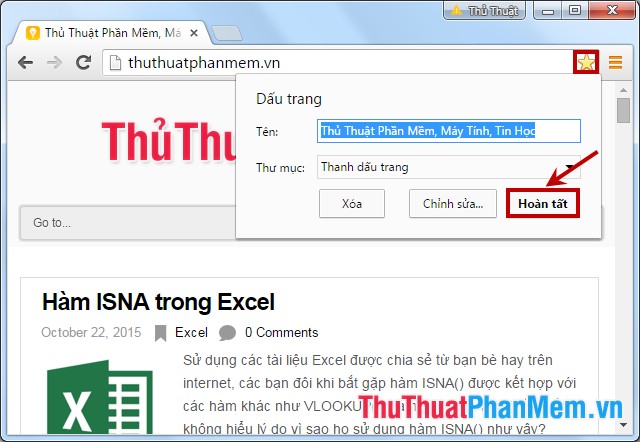
Như vậy các bạn đã thêm trang web vào Bookmark rồi đó. Ngoài ra nếu các bạn muốn thêm tất cả các trang đang mở trên Chrome vào bookmark thì các bạn có thể nhấn tổ hợp phím Ctrl + Shift + D.
Ẩn/Hiện Bookmark trên Google Chrome
Các bạn nhấn chọn biểu tượng Tùy chỉnh và điều khiển Google Chrome (ba dấu gạch ngang) -> Dấu trang (Bookmarks) -> Đánh dấu tích chọn trước Hiển thị thanh dấu trang (Show bookmarks bar).
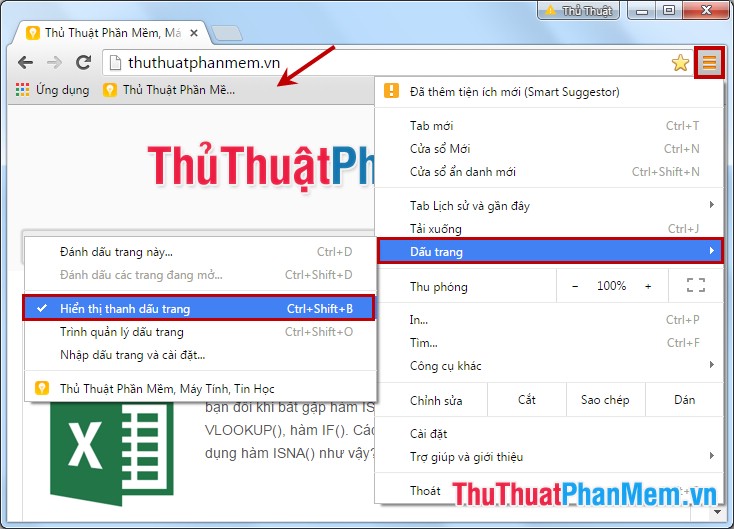
Hoặc các bạn có thể nhấn tổ hợp phím Ctrl + Shift + B để hiển thị thanh bookmark. Và để ẩn thanh bookmark các bạn chỉ cần bỏ đánh dấu trước Hiển thị thanh dấu trang (Show bookmarks bar) hoặc nhấn lại một lần nữa tổ hợp Ctrl + Shift + B.
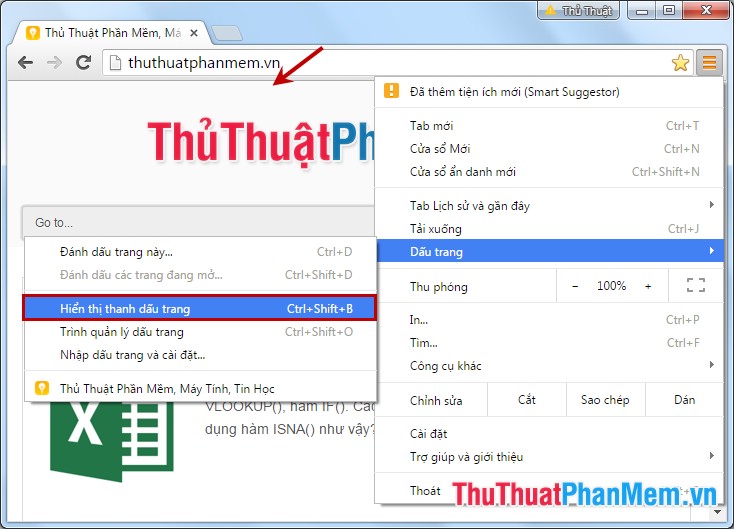
Sắp xếp và quản lý Bookmark trên Google Chrome
Bước 1: Mở cửa sổ quản lý bookmarks bằng cách chọn biểu tượng ba dấu gạch ngang ở phía trên bên phải trình duyệt -> Dấu trang (Bookmarks) -> Trình quản lý dấu trang (Bookmark manager). Hoặc tổ hợp phím Ctrl + Shift + O.
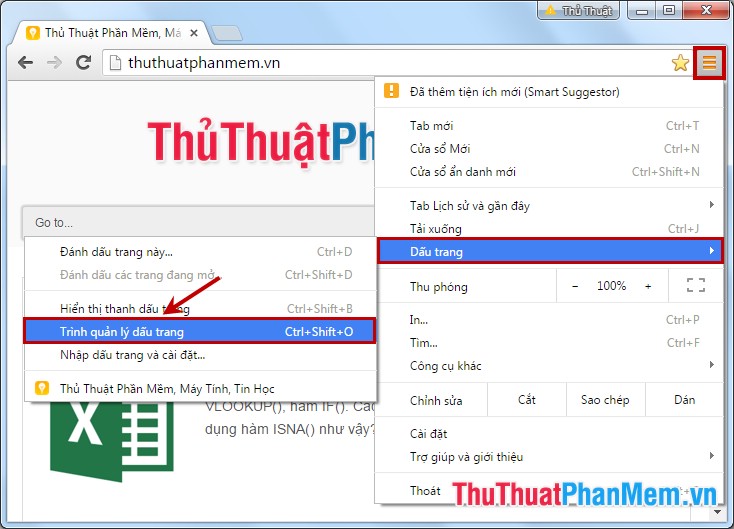
Bước 2: Xuất hiện cửa sổ Trình quản lý dấu trang, các bạn có thể sắp xếp và quản lý bookmarks. Để thay đổi vị trí của các trang được đánh dấu, các bạn nhấn chọn vào trang web và kéo lên trên, xuống dưới tùy ý.

Nếu các bạn muốn sắp xếp dấu trang theo thứ tự xuất hiện trong bảng chữ cái, các bạn chọn thư mục cần sắp xếp các trang sau đó chọn Tổ chức (Organize) -> Sắp xếp lại theo tiêu đề.
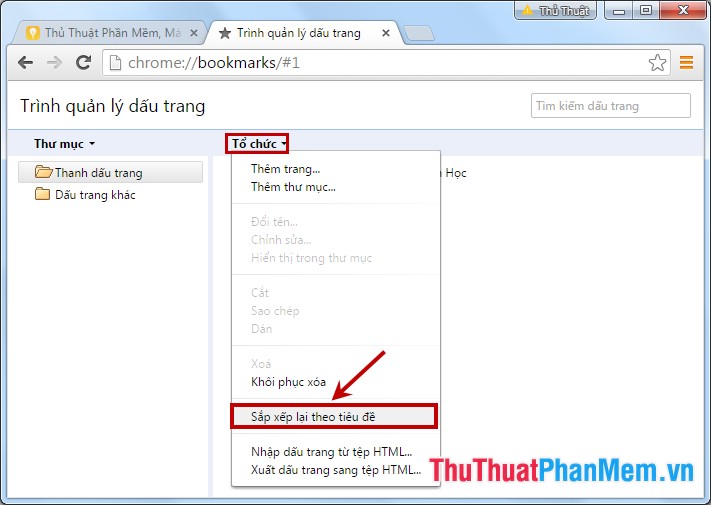
Các bạn cũng có thể tạo các thư mục theo các mục đích riêng để quản lý bookmarks dễ dàng hơn bằng cách nhấn chuột phải vào Thanh dấu trang (Bookmarks bar) và chọn Thêm thư mục (Add folder…).
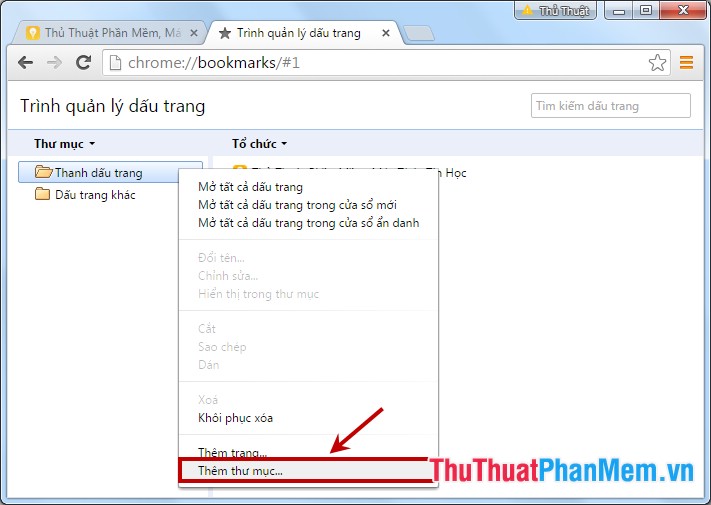
Để xóa hay đổi tên thư mục, các bạn nhấn chuột phải vào thư mục đó và chọn Xóa (Delete) nếu muốn xóa thư mục, chọn Đổi tên (Rename) nếu muốn đổi tên thư mục.
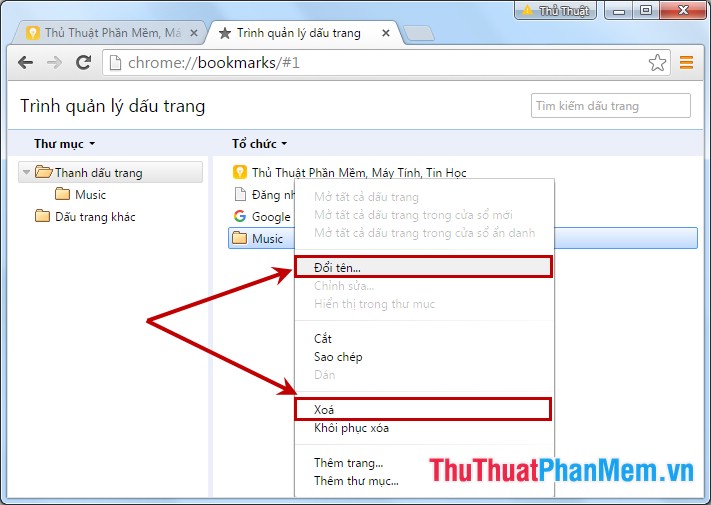
Xóa Bookmark trên Google Chrome
Cách 1: Trong phần Trình quản lý dấu trang các bạn chọn trang muốn xóa và nhấn chuột phải -> Xóa (Delete).
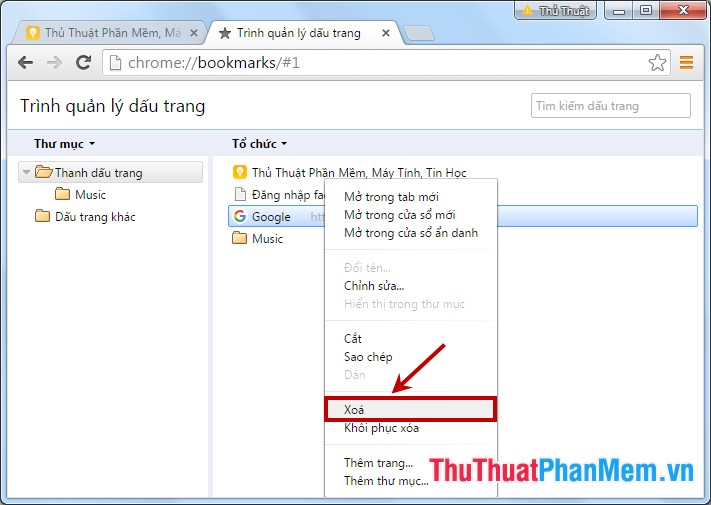
Để xóa nhiều bookmarks các bạn có thể nhấn giữ phím Shift hoặc phím Ctrl để chọn nhiều trang và nhấn chuột phải -> Xóa (Delete).
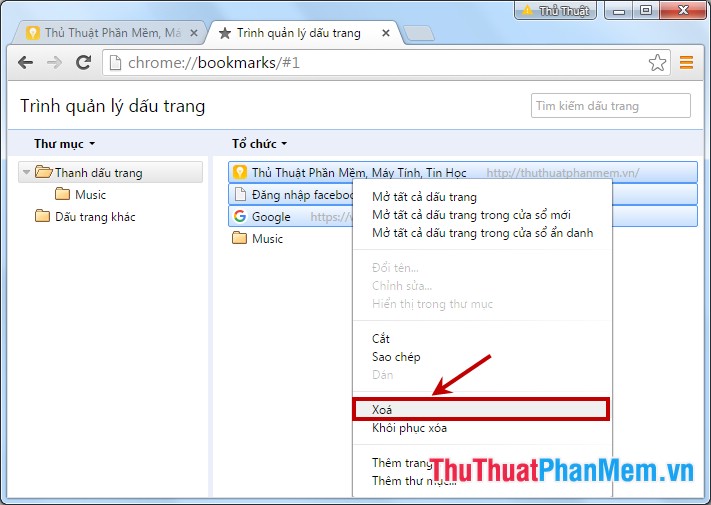
Cách 2: Trên thanh bookmarks được hiển thị trên trình duyệt, các bạn nhấn chuột phải -> Xóa (Delete).
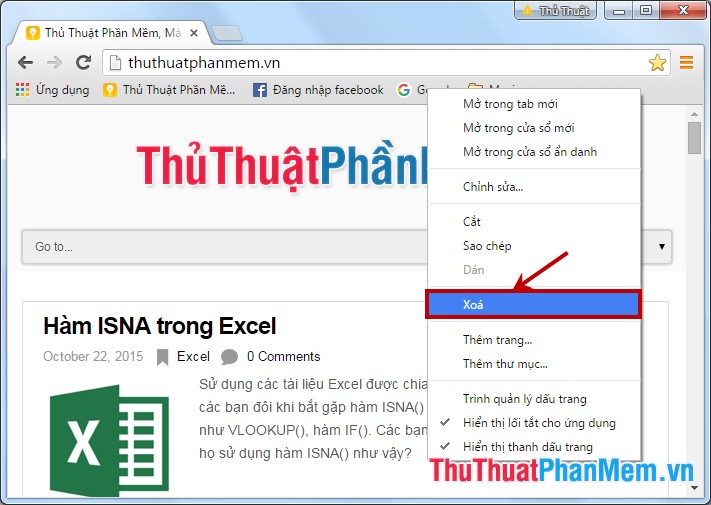
Cách 3: Các bạn truy cập vào trang đã được đánh dấu trên thanh bookmarks, nhấn vào biểu tượng hình ngôi sao (tổ hợp Ctrl + D) và chọn Xóa (Remove).
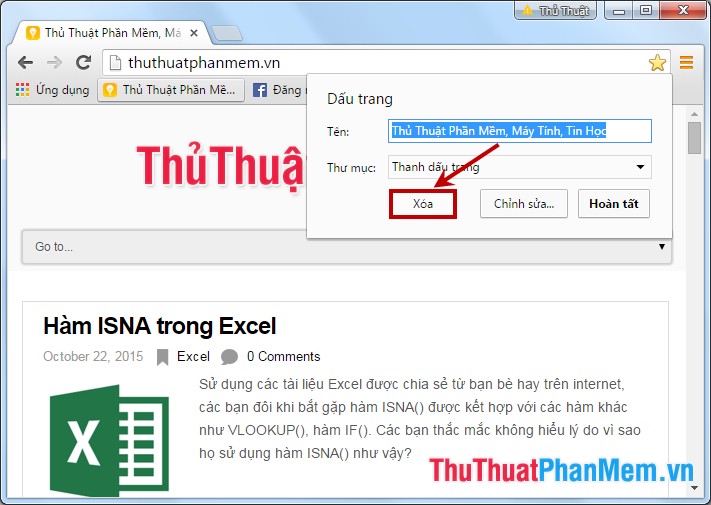
Như vậy, các bạn đã có thể nhanh chóng thêm tất cả những trang web yêu thích vào bookmark, xóa và quản lý bookmark một cách dễ dàng. Chúc các bạn thành công!
Cảm ơn bạn đã xem bài viết Tạo và quản lý Bookmark trên Chrome tại Neu-edutop.edu.vn bạn có thể bình luận, xem thêm các bài viết liên quan ở phía dưới và mong rằng sẽ giúp ích cho bạn những thông tin thú vị.
Nguồn: https://thuthuatphanmem.vn/tao-va-quan-ly-bookmark-tren-chrome/
Từ Khoá Tìm Kiếm Liên Quan:
